1、Linux上的文件管理类命令都有哪些,其常用的使用方法及其相关示例演示。
目录管理类的命令:
mkdir, rmdir
mkdir:make directories
mkdir [OPTION]… DIRECTORY…
-p: 自动按需创建父目录;
-v: verbose,显示详细过程;
-m MODE:直接给定权限;
注意:路径基名方为命令的作用对象;基名之前的路径必须得存在;
rmdir:remove empty directories
rmdir [OPTION]… DIRECTORY…
-p:删除某目录后,如果其父目录为空,则一并删除之;
-v: 显示过程;
问题1:如何创建/tmp/x/y1, /tmp/x/y2, /tmp/x/y1/a, /tmp/x/y1/b?
问题2:如何创建a_c, a_d, b_c, b_d;
tree命令:
tree [options] [directory]
-L level:指定要显示的层级;
文件查看类命令:cat, tac, head, tail, more, less
分屏查看命令:more和less
more命令:
more FILE
特点:翻屏至文件尾部后自动退出;
less命令:
less FILE
head命令:
查看文件的前n行;
head [options] FILE
-n #
-#
tail命令:
查看文件的后n行;
tail [options] FILE
-n #
-#
-f:查看文件尾部内容结束后不退出,跟随显示新增的行;
stat命令:
stat – display file or file system status
stat FILE…
文件:两类数据
元数据:metadata
数据: data
时间戳:
access time:2015-12-10 16:12:22.776423693 +0800
modify time:2015-12-10 16:12:22.776423693 +0800
change time:2015-12-10 16:12:22.776423693 +0800
touch命令:
touch – change file timestamps
touch [OPTION]… FILE…
-c: 指定的文件路径不存在时不予创建;
-a: 仅修改access time;
-m:仅修改modify time;
-t STAMP
[[CC]YY]MMDDhhmm[.ss]
文件管理工具:cp, mv, rm
cp命令:copy
源文件;目标文件;
单源复制:cp [OPTION]… [-T] SOURCE DEST
多源复制:cp [OPTION]… SOURCE… DIRECTORY
cp [OPTION]… -t DIRECTORY SOURCE…
单源复制:cp [OPTION]… [-T] SOURCE DEST
如果DEST不存在:则事先创建此文件,并复制源文件的数据流至DEST中;
如果DEST存在:
如果DEST是非目录文件:则覆盖目标文件;
如果DEST是目录文件:则先在DEST目录下创建一个与源文件同名的文件,并复制其数据流;
多源复制:cp [OPTION]… SOURCE… DIRECTORY
cp [OPTION]… -t DIRECTORY SOURCE…
如果DEST不存在:错误;
如果DEST存在:
如果DEST是非目录文件:错误;
如果DEST是目录文件:分别复制每个文件至目标目录中,并保持原名;
常用选项:
-i:交互式复制,即覆盖之前提醒用户确认;
-f:强制覆盖目标文件;
-r, -R:递归复制目录;
-d:复制符号链接文件本身,而非其指向的源文件;
-a:-dR –preserve=all, archive,用于实现归档;
–preserv=
mode:权限
ownership:属主和属组
timestamps: 时间戳
context:安全标签
xattr:扩展属性
links:符号链接
all:上述所有属性
mv命令:move
mv [OPTION]… [-T] SOURCE DEST
mv [OPTION]… SOURCE… DIRECTORY
mv [OPTION]… -t DIRECTORY SOURCE..
常用选项:
-i:交互式;
-f:force
rm命令:remove
rm [OPTION]… FILE…
常用选项:
-i:interactive
-f:force
-r: recursive
删除目录:rm -rf /PATH/TO/DIR
危险操作:rm -rf /*
注意:所有不用的文件建议不要直接删除,而是移动至某个专用目录;(模拟回收站)
2、bash的工作特性之命令执行状态返回值和命令行展开所涉及的内容及其示例演示。
bash的基础特性:命令的执行状态结果
命令执行的状态结果:
bash通过状态返回值来输出此结果:
成功:0
失败:1-255
命令执行完成之后,其状态返回值保存于bash的特殊变量$?中;
命令正常执行时,有的还回有命令返回值:
根据命令及其功能不同,结果各不相同;
引用命令的执行结果:
$(COMMAND)
或`COMMAND`
bash的基于特性:引用
强引用:”
弱引用:””
命令引用:“
bash基础特性:快捷键
Ctrl+a:跳转至命令行行首
Ctrl+e:跳转至命令行行尾
Ctrl+u:删除行首至光标所在处之间的所有字符;
Ctrl+k:删除光标所在处至行尾的所有字符;
Ctrl+l:清屏,相当于clear
##### 3、请使用命令行展开功能来完成以下练习:
(1)创建/tmp目录下的:a_c,a_d,b_c,b_d
(2)创建/tmp/mylinux目录下的:
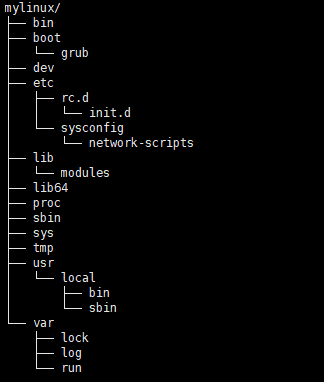
[root@localhost tmp]#mkdir -p /tmp/mylinux/{bin,boot/grub,dev,etc/{rc.d/init.d,sysconfig/network-scripts},lib/modules,lib64,proc,sbin,sys,tmp,usr/local/{bin,sbin},var/{lock,log,run}}
[root@localhost tmp]# tree -d mylinux/
mylinux/
├── bin
├── boot
│ └── grub
├── dev
├── etc
│ ├── rc.d
│ │ └── init.d
│ └── sysconfig
│ └── network-scripts
├── lib
│ └── modules
├── lib64
├── proc
├── sbin
├── sys
├── tmp
├── usr
│ └── local
│ ├── bin
│ └── sbin
└── var
├── lock
├── log
└── run
24 directories
[root@localhost tmp]#
4、文件的元数据信息有哪些,分别表示什么含义,如何查看?如何修改文件的时间戳信息。
文件的数据包括数据和元数据两类;
数据是指文件中实际数据内容;
元数据是指描述文件特征得到系统数据,如:权限、属主、属组、大小、时间戳、名称等;
[root@localhost tmp]# ll -d mylinux/
drwxr-xr-x. 14 root root 4096 Jan 17 10:05 mylinux/
[root@localhost tmp]# stat mylinux/
File: ‘mylinux/’
Size: 4096 Blocks: 8 IO Block: 4096 directory
Device: fd00h/64768d Inode: 532843 Links: 14
Access: (0755/drwxr-xr-x) Uid: ( 0/ root) Gid: ( 0/ root)
Context: unconfined_u:object_r:user_tmp_t:s0
Access: 2018-01-17 10:05:59.501550524 +0800
Modify: 2018-01-17 10:05:48.913550883 +0800
Change: 2018-01-17 10:05:48.913550883 +0800
Birth: –
[root@localhost tmp]#
Access:访问时间
Modify:修改时间
Change:文件状态(stat)改变时间
修改文件的时间戳命令:touch命令
touch – change file timestamps
touch [OPTION]… FILE…
-c: 指定的文件路径不存在时不予创建;
-a: 仅修改access time;
-m:仅修改modify time;
-t STAMP
[[CC]YY]MMDDhhmm[.ss]
5、如何定义一个命令的别名,如何在命令中引用一个命令的执行结果?
alias:显示当前shell所有定义的别名
~]#alias NAME=’COMMADN’
[root@localhost tmp]# alias
alias cl=’clear’
alias cp=’cp -i’
alias egrep=’egrep –color=auto’
alias fgrep=’fgrep –color=auto’
alias grep=’grep –color=auto’
alias l.=’ls -d .* –color=auto’
alias ll=’ls -l –color=auto’
alias ls=’ls –color=auto’
alias mv=’mv -i’
alias rm=’rm -i’
alias which=’alias | /usr/bin/which –tty-only –read-alias –show-dot –show-tilde’
[root@localhost tmp]#
[root@localhost tmp]# unalias cl
命令引用:echo $COMMAND或echo `COMMAND`
[root@localhost tmp]# cat /etc/hosts |tee /tmp/hosts.txt |tr ‘a-z’ ‘A-Z’
127.0.0.1 LOCALHOST LOCALHOST.LOCALDOMAIN LOCALHOST4 LOCALHOST4.LOCALDOMAIN4
::1 LOCALHOST LOCALHOST.LOCALDOMAIN LOCALHOST6 LOCALHOST6.LOCALDOMAIN6
[root@localhost tmp]#
[root@localhost tmp]#
[root@localhost tmp]# cat hosts
127.0.0.1 localhost localhost.localdomain localhost4 localhost4.localdomain4
::1 localhost localhost.localdomain localhost6 localhost6.localdomain6
[root@localhost tmp]#
6、显示/var目录下所有以l开头,以一个小写字母结尾,且中间至少出现一位数字(可以有其它字符)的文件或目录。
[root@localhost tmp]# ls -d /var/l*[[:digit:]][[:lower:]]
/var/lg123t
7、显示/etc目录下,以任意一个数字开头,且以非数字结尾的文件或目录。
[root@localhost tmp]# ls -d /etc/[0-9]*[^0-9]
8、显示/etc目录下,以非字母开头,后面跟了一个字母以及其它任意长度任意字符的文件或目录。
[root@localhost tmp]# ls -d /etc/[^a-z][a-z]*
9、在/tmp目录下创建以tfile开头,后跟当前日期和时间的文件,文件名行如:tfile-2016-05-27-09-32-22。
[root@localhost tmp]# touch /tmp/tfile-`date +”%Y-%m-%d-%H-%M-%S”`
10、复制以/etc目录下所有以p开头,以非数字结尾的文件或目录到/tmp/mytest1目录中。
[root@localhost tmp]# cp /etc/p*[^0-9] /tmp/mytest1
11、复制/etc目录下所有以.d结尾的文件或者目录至/tmp/mytest2目录中。
[root@localhost tmp]# cp -r /etc/*.d /tmp/mytest2
12、复制/etc目录下所有以l或m或n开头,以.conf结尾的文件至/tmp/mytest3目录中。
[root@localhost tmp]# cp /etc/{l,m,n}*.conf /tmp/mytest3
本文来自投稿,不代表Linux运维部落立场,如若转载,请注明出处:http://www.178linux.com/91161



